Viena pārsteidzoša Google Chrome funkcija ir visapmeklētākā sīktēlu funkcija, kas tiek rādīta tās sākuma lapā. Lai, palaižot Google Chrome, jums vienkārši jānoklikšķina uz šiem sīktēliem, lai nokļūtu iecienītākajās vietnēs. Tomēr dažiem lietotājiem tā ir bijusi nomākta pieredze, kad Google Chrome pēkšņi pārtrauca rādīt šos sīktēlus. Ja arī jums ir viena un tā pati problēma, neuztraucieties, mēs esam jūs informējuši.
1. metode: pārbaudiet Google Chrome iestatījumus
1. Palaidiet Google Chrome. Sākuma lapas apakšējā labajā stūrī noklikšķiniet uz Pielāgot pogu.
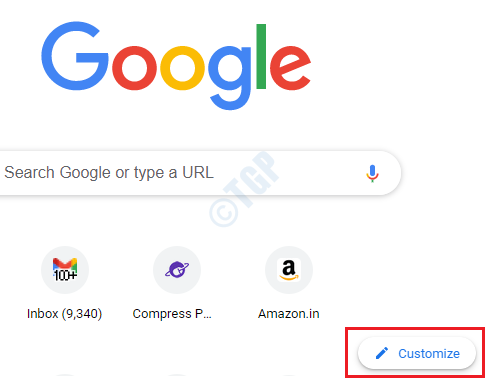
2. Klikšķiniet uz Īsinājumtaustiņi opcija kreisā puse loga. Tagad labā puse, izslēgt opcijai atbilstošā pārslēgšanas poga Slēpt saīsnes. Kad izdarīts, sit Gatavs pogu.
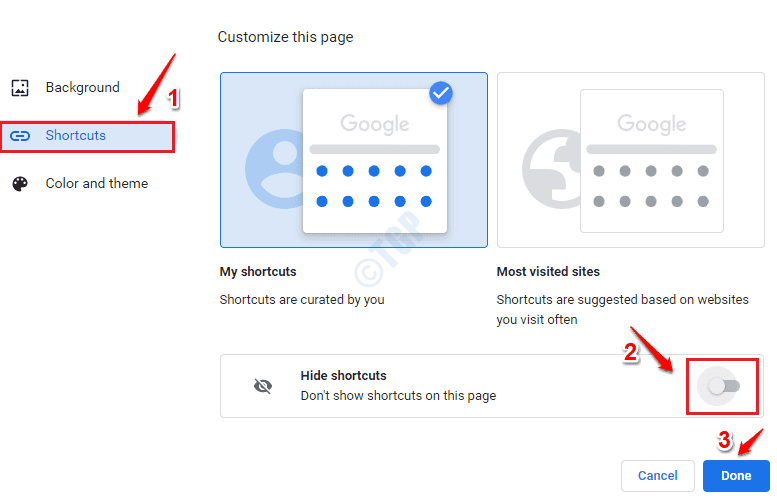
Pārmaiņām jābūt tūlītējām. Tomēr, ja pamanāt, ka nav izmaiņu, restartējiet pārlūku Google Chrome un pārbaudiet, vai tiek parādīti saīsnes sīktēli. Ja nē, lūdzu, izmēģiniet nākamo metodi.
2. metode: atjauniniet Google Chrome uz jaunāko versiju
1. Palaidiet Google Chrome. Noklikšķiniet uz
3 punkti ikona pie labajā augšējā stūrī lapas. Kā nākamais, noklikšķiniet uz Palīdzība opciju un pēc tam noklikšķiniet uz Par Google Chrome opcija.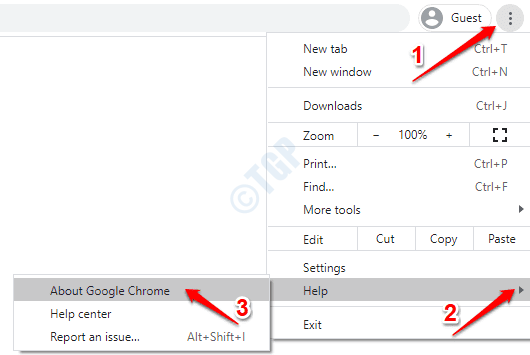
2. The Par Chrome tagad tiktu atvērta vietne, un tā nekavējoties pārbaudīs un atjauninās jūsu Chrome, ja ir pieejami jauni atjauninājumi.
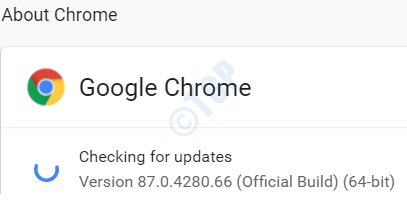
Kad atjaunināšanas process ir pabeigts, pārbaudiet, vai problēma ir novērsta.
3. metode: modificējiet Google Chrome karodziņus
Ja problēma joprojām nav atrisināta, mēģināsim modificēt dažus Google Chrome karodziņus, lai pārbaudītu, vai tas novērš jūsu problēmu.
Iespējot Jaunas cilnes lapas karodziņu
1. Palaidiet pārlūku Google Chrome un adreses joslā kopēt un ielīmēt sekojošo un sit Enter taustiņu.
chrome: // flags / # use-google-local-ntp

2. Chrome vietējās meklēšanas joslā ierakstiet vietējais ntp. No parādītajiem rezultātiem izvēlieties Iespējots opcija nolaižamajā izvēlnē, kas saistīta ar Atverot jaunu cilni, izmantojiet WebUI jaunās cilnes lapu.
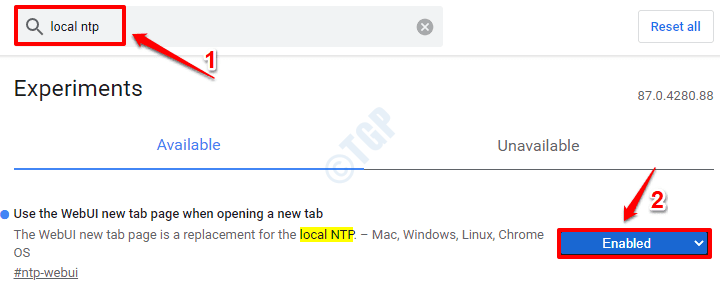
Atkārtoti palaidiet pārlūku Chrome un pārbaudiet, vai saīsnes sīktēli darbojas pareizi.
Mainiet Chrome lietotāja saskarnes izkārtojumu uz Normal
1. Palaidiet Google Chrome un URL joslā ierakstiet šo.
hroms: // karogi / # top-chrome-touch-ui

2. Izvēlieties Atspējots opcija no Pieskarieties vienumam Lietotāja saskarnes izkārtojums nolaižamā izvēlne.

Atkārtoti palaidiet pārlūku Google Chrome un pārbaudiet, vai problēma vairs nav novērsta.
4. metode: atspējojiet datu tīrīšanu, izejot no Chrome
Ja esat iespējojis šo funkciju, lai izdzēstu sīkfailus un datus, izejot no pārlūka Chrome, pārlūks Chrome nebūtu atcerēties jūsu visbiežāk apmeklētās vietnes un tādējādi nevarēs parādīt jūsu apmeklētākās vietnes sīktēli. Lūdzu, pārbaudiet, vai tas tā ir ar jums.
1. Palaidiet Google Chrome, ierakstiet šo un nospiediet taustiņu Enter.
chrome: // iestatījumi / sīkfaili
Tagad pārslēgtf poga, kas atbilst opcijai Notīriet sīkfailus un vietnes datus, kad aizverat pārlūku Chrome.
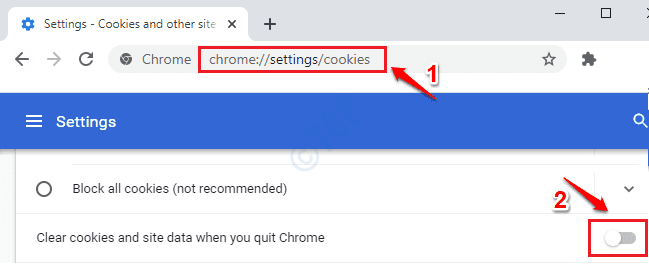
2. Atkārtoti palaidiet pārlūku Google Chrome un pārbaudiet, vai problēma joprojām pastāv.
5. metode: atiestatiet Google Chrome
Ja neviena no iepriekš minētajām metodēm jums nedarbojās, ir opcija Atiestatīt, kurai vajadzētu būt jūsu pēdējam mēģinājumam. Lūdzu, ņemiet vērā, ka tādējādi var tikt izdzēsti svarīgi Chrome iestatījumi un saglabātie dati.
1. Atveriet Google Chrome un adreses joslā ierakstiet šo tekstu un nospiediet taustiņu Enter.
chrome: // settings / reset
Kā nākamais, noklikšķiniet uz opcijas Atjaunojiet sākotnējos noklusējuma iestatījumus.
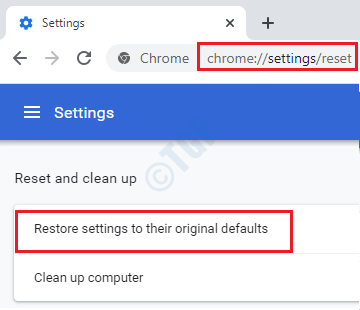
2. Noklikšķiniet uz Atiestatīt iestatījumus poga pēc visu iestatījumu atiestatīšanas uz noklusējuma vērtībām.
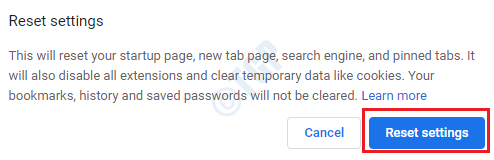
Vienai no iepriekšminētajām metodēm noteikti vajadzēja novērst problēmu. Lūdzu, pastāstiet mums komentāros, kurš no tiem bija.


